Table des matières
Symboles
Présentation Générale
Les symboles représentent un ensemble de propriétés d'un élément d'un dessin. Il existe plusieurs types d'éléments.
Les avantages de l'utilisation des symboles sont multiples:
- Aperçu dynamique en fonction des propriétés
- Présentation claire et organisation facile
- Accès rapide
- Utilisation simple
- Gain de temps
Dans les différentes interfaces, un symbole est représenté par un aperçu (= vignette) correspondant à son type. Quelques une de ces propriétés (i.e. couleur) sont utilisées pour affiner cet aperçu. De plus, il est possible de personnaliser cet aperçu en utilisant une image (c.f. éditer un symbole).
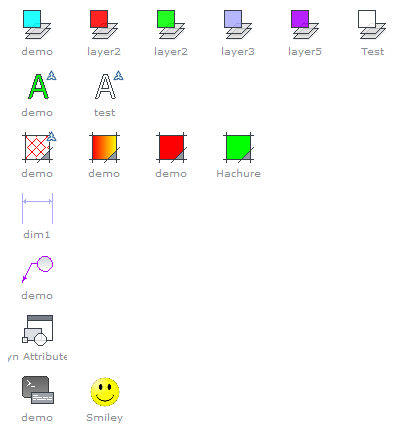
Tous ces symbols sont organisés en familles. De cette manière, il est facile de les trier ou regrouper en fonction de leurs domaines d'utilisation.
Types
Liste des types:
- les calques (layers)
- les styles de texte
- les hachures (standard, solides, dégradées et utilisateur)
- les blocs
- les macros
Les attributs de chaque symbole varient selon leur type, mais ils ont tout de même quelques propriétés en commun:
- nom
- description
Calques
Les calques sont des couches sur lesquelles on crée des entités (exemple : lignes).

Propriétés :
- Général
- Nom de la couche : Nom de la couche utilisée par AutoCAD
- Nom du style de tracé : Nom du style de tracé associé à la couche
- Imprimable : Imprimable (oui ou non)
- Style
- Couleur : Couleur de la couche (indice ou valeur hexadécimale)
- Transparence : Valeur de la transparence (de 0 à 90)
- Type de ligne : Type de ligne associé à la couche
- Epaisseur de trait : Epaisseur de trait associée à la couche
- Commande
- Commande : Commande à exécuter lors de l'initialisation de la couche
Styles de texte
Les styles de texte sont l'ensemble des propriétés qui déterminent les caractéristiques d'un texte (exemple : mtext).
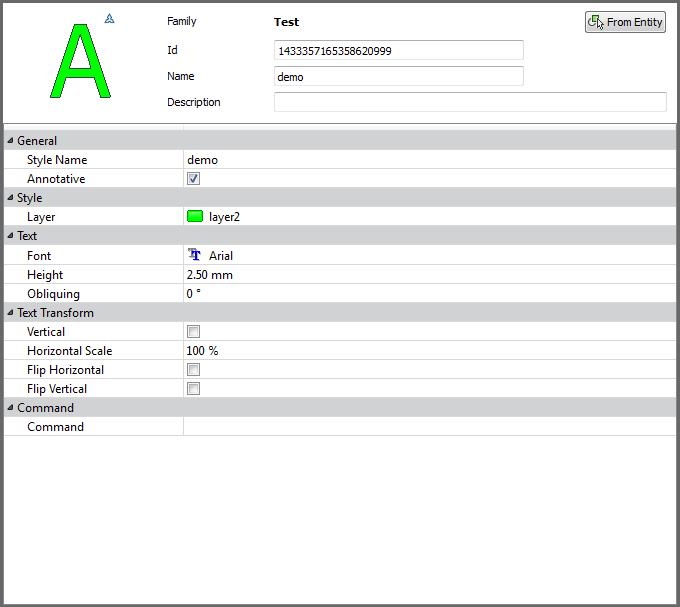
Propriétés :
- Général
- Nom du style : Nom du style utilisé par AutoCAD
- Annotatif : Utiliser l'annotativité (oui ou non)
- Style
- Calque : Calque sur lequel le texte doit être créé
- Texte
- Police : Nom de la police de caractère à utiliser (remarque: compatible avec les polices SHX)
- Hauteur : Hauteur du texte en millimètre
- Obliquant : Degrés d'inclinaison du texte (i.e. italic)
- Transformation du texte
- Vertical : Orientation du texte vertical (oui ou non)
- Echelle horizontale : Pourcentage d'échelle vertical
- Retournement horizontal : Retournement sur l'axe des y (oui ou non)
- Retournement vertical : Retournement sur l'axe des x (oui ou non)
- Commande
- Commande : Commande à exécuter lors de l'initialisation du style de texte (par défaut la commande _mtext est utilisée)
Hachures
Standard
Les hachures sont des entités permettant d'hachurer une zone déterminée.
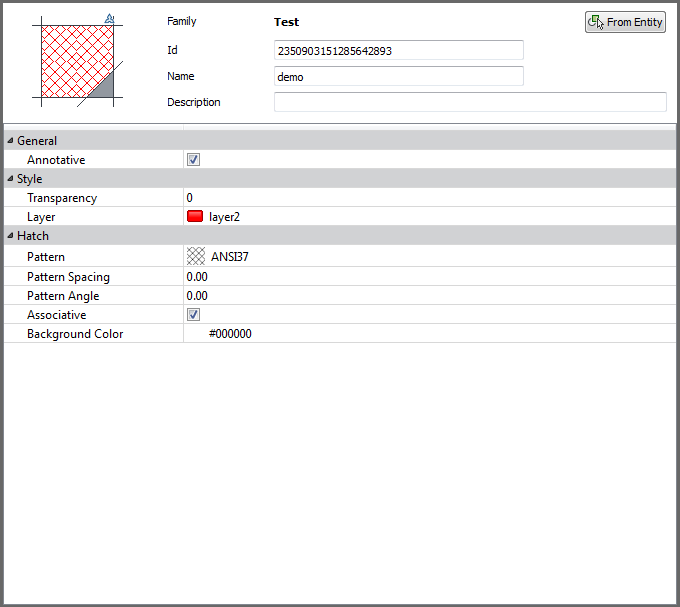
Propriétés :
- Général
- Annotatif : Utiliser l'annotativité (oui ou non)
- Style
- Transparence : Valeur de la transparence (de 0 à 90)
- Calque : Calque sur lequel le texte doit être créé
- Hachure
- Motif : Motif de la hachure
- Espacement du motif : Espacement entre les lignes du motif
- Angle du motif : Angle de rotation du motif
- Associatif : Utiliser l'associativité (oui ou non)
- Couleur de fond : Utiliser une couleur de fond de motif (indice ou valeur hexadécimale)
Solide
Les hachures solide sont des entités permettant d'hachurer une zone déterminée d'une seule couleur unie (aucun motif).
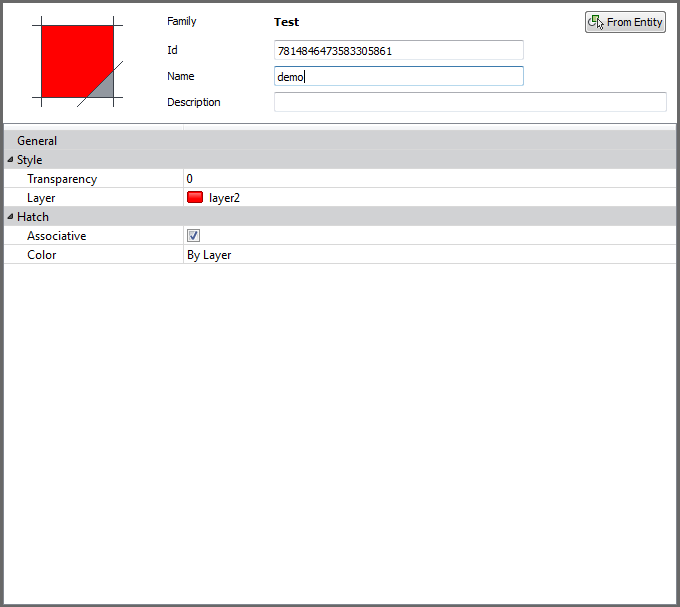
Propriétés :
- Style
- Transparence : Valeur de la transparence (de 0 à 90)
- Calque : Calque sur lequel le texte doit être créé
- Hachure
- Associatif : Utiliser l'associativité (oui ou non)
- Couleur de fond : Utiliser une couleur de fond de motif (indice ou valeur hexadécimale)
Dégradée
Les hachures dégradée sont des entités permettant d'hachurer une zone déterminée d'un dégradé de deux couleurs (aucun motif).
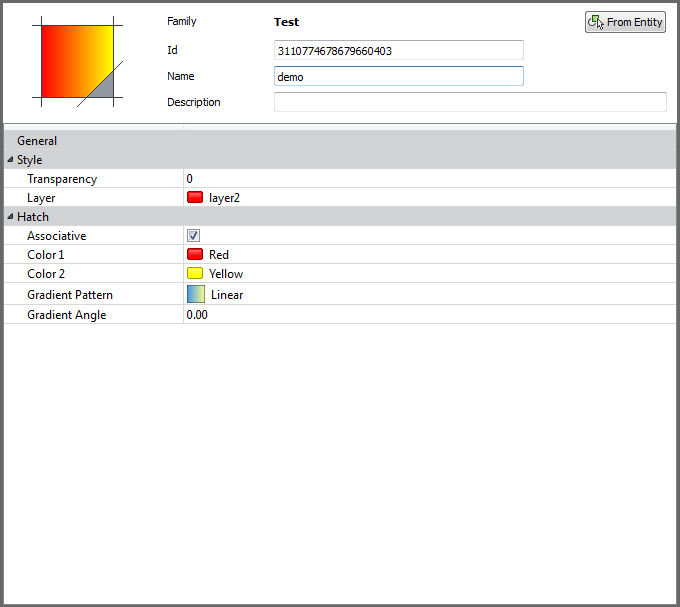
Propriétés :
- Style
- Transparence : Valeur de la transparence (de 0 à 90)
- Calque : Calque sur lequel le texte doit être créé
- Hachure
- Associatif : Utiliser l'associativité (oui ou non)
- Couleur 1 : Première couleur du dégradé (indice ou valeur hexadécimale)
- Couleur 2 : Seconde couleur du dégradé (indice ou valeur hexadécimale)
- Motif du dégradé : Motif du dégradé (exemple : linéaire, conique, etc.)
- Angle du dégradé : Angle de rotation du dégradé
Styles de cotations
Les hachures sont des entités permettant d'hachurer une zone déterminée.
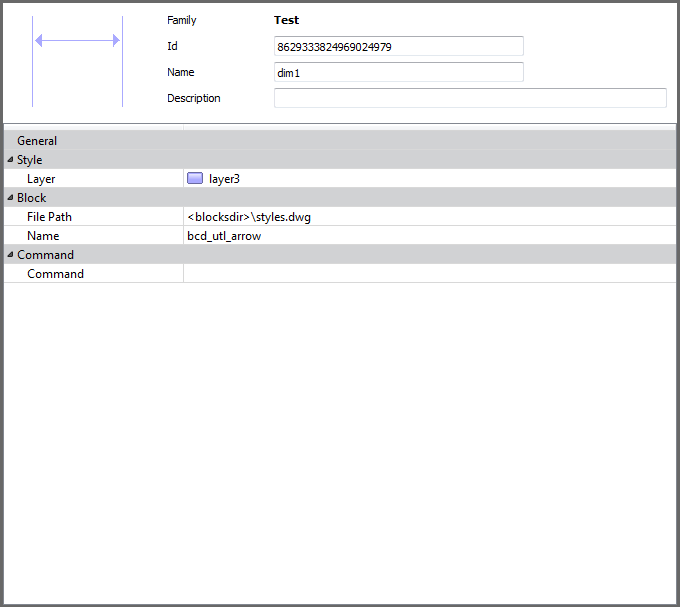
Propriétés :
- Style
- Calque : Calque sur lequel la cotation doit être créée
- Bloc
- Chemin du fichier : Chemin du fichier DWG qui contient le style de cotation
- Nom : Nom du style de cotation contenu dans le fichier DWG
- Commande
- Commande : Commande à exécuter lors de l'initialisation du style de cotation
Styles de lignes de repères
Les style de lignes de repères sont l'ensemble des propriétés qui déterminent les caractéristiques d'une ligne de repères.
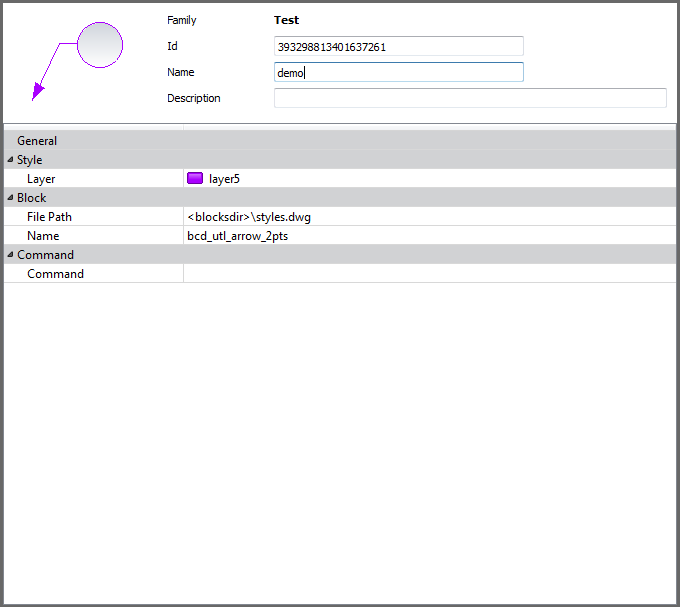
Propriétés :
- Style
- Calque : Calque sur lequel la ligne de repères doit être créée
- Bloc
- Chemin du fichier : Chemin du fichier DWG qui contient le style de ligne de repères
- Nom : Nom du style de ligne de repères contenu dans le fichier DWG
- Commande
- Commande : Commande à exécuter lors de l'initialisation de la ligne de repères (par défaut la commande _mleader est utilisée)
Styles de niveaux
Les styles de niveaux sont l'ensemble des propriétés qui déterminent les caractéristiques d'un niveau (entité BaCAD).

Propriétés :
- General
- Style
- Calque : Calque sur lequel le niveau doit être créé
Blocs
Les blocs sont des petits dessins qui peuvent être insérer dans un autre dessin. Ils peuvent agir selon deux modes :
- Normal : signifie que tout le dessin externe est considéré comme bloc (et sera inséré tel quel)
- Bibliothèque : signifie que le dessin regroupe plusieurs blocs indépendants (l'utilisateur pourra alors choisir quel sous-bloc insérer)

Propriétés :
- Style
- Calque : Calque sur lequel le bloc doit être créé
- Bloc
- Bibliothèque : Utiliser le mode bibliothèque (oui ou non)
- Chemin du fichier : Chemin du fichier DWG qui contient le bloc
- Nom : Nom du bloc contenu dans le fichier DWG
Macros
Les macros sont des symboles qui servent uniquement à exécuter une commande lors de leur initialisation.
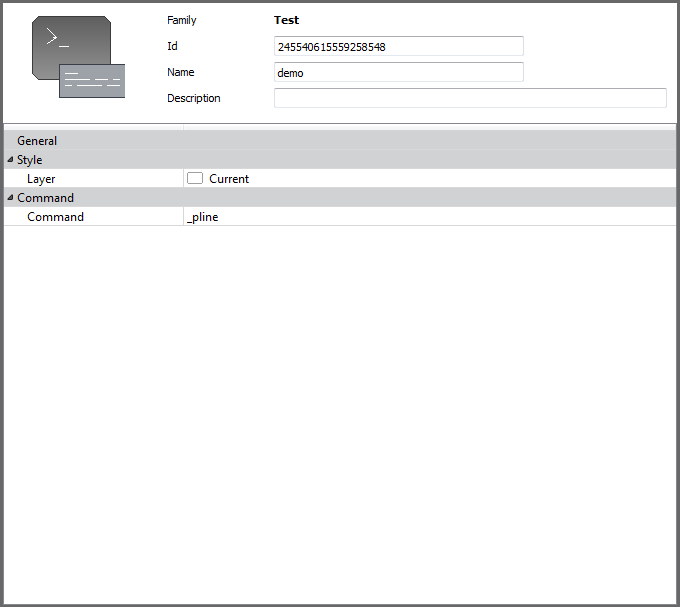
Propriétés :
- Style
- Calque : Calque à initialiser avant d'exécuter la commande
- Commande
- Commande : Commande à exécuter lors de l'initialisation de la macro
Utilisation
Gestion
Ajouter
Pour créer un nouveau symbole, il faut suivre les étapes suivantes :
- Depuis la page
 paramètres du Control Center ou depuis la palette du module Utility, clic droit dans la liste des symboles pour ouvrir le menu contextuel
paramètres du Control Center ou depuis la palette du module Utility, clic droit dans la liste des symboles pour ouvrir le menu contextuel - Choisir Créer nouveau…
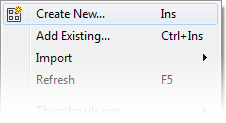
- Dans le dialogue :
- Choisir le type
- Spécifier un nom
- Paramétrer les propriétés obligatoires

- Confirmer en appuyant sur Ok
Ajouter une référence
Pour ajouter un symbole existant, il faut suivre les étapes suivantes :
- Depuis la page
 paramètres du Control Center ou depuis la palette du module Utility, clic droit dans la liste des symboles pour ouvrir le menu contextuel
paramètres du Control Center ou depuis la palette du module Utility, clic droit dans la liste des symboles pour ouvrir le menu contextuel - Choisir Créer nouveau…
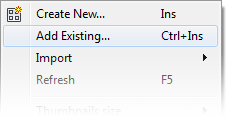
- Dans le dialogue :
- …
- Confirmer en appuyant sur Ok
Editer
…
Dupliquer
…
Masquer
Il est possible de masquer certains symboles pour qu'ils apparaissent pas dans la liste… Remarque: L'option “afficher les symboles masqués” ne doit pas être activée, sans quoi tous les symboles seront
Supprimer
…